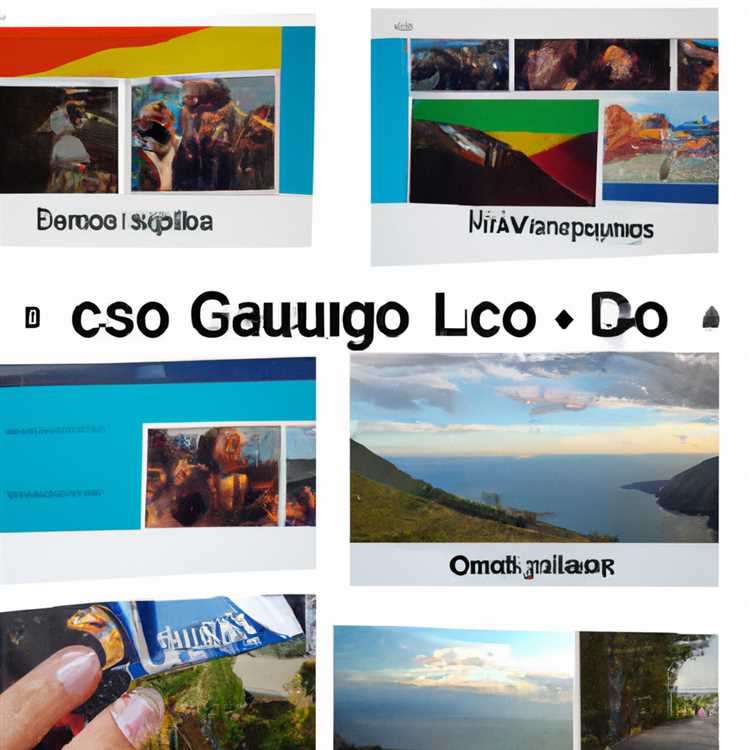Oltre ai servizi telefonici per i quali l'azienda è nota, AT&T offre servizi Internet sia ai clienti residenziali che a quelli aziendali. Il servizio residenziale consente 21 indirizzi e-mail o account secondari. A differenza dei servizi di posta elettronica gratuiti come Yahoo, Gmail o Hotmail, devi essere un abbonato Internet AT&T per avere un indirizzo e-mail AT&T. Una volta creato un account di posta elettronica AT&T, puoi accedervi online, tramite Microsoft Outlook o un software di posta elettronica simile o sul tuo smartphone.
Crea il tuo account di posta elettronica AT&T
Passo 1
Accedi ad att.com utilizzando il nome utente e la password forniti quando hai aperto il tuo account Internet AT&T.
Passo 2
Seleziona "Internet" dalla scheda MyAT&T.
Passaggio 3
Scorri verso il basso fino a Account di posta elettronica. Il tuo indirizzo email principale è stato creato quando hai aperto il tuo account AT&T. Per creare account di posta elettronica aggiuntivi, seleziona "Crea/Gestisci account secondario".
Passaggio 4
Fai clic su "Aggiungi un account secondario".
Passaggio 5
Fare clic sul pulsante "Accetta" per accettare i termini di servizio e l'informativa sulla privacy di AT&T.
Passaggio 6
Inserisci il nuovo indirizzo e-mail nel campo ID membro.
Passaggio 7
Digitare una nuova password nel campo Password e reinserirla nel campo Conferma password.
Passaggio 8
Inserisci nome e cognome, soprannome, sesso, data di nascita e codice postale nei campi appropriati.
Passaggio 9
Inserisci l'indirizzo e-mail del titolare dell'account principale nel campo Indirizzo e-mail di contatto.
Passaggio 10
Determina se desideri concedere a questo titolare dell'account secondario l'autorizzazione ad addebitare gli acquisti sul tuo account AT&T.
Passaggio 11
Seleziona una domanda e una risposta di sicurezza offline, nonché un passcode.
Passaggio 12
Seleziona due domande di sicurezza online con le risposte e fai clic su "Salva".
Stampa la pagina di conferma dei dati, se lo desideri, quindi fai clic su "Continua" per completare la configurazione del tuo account secondario.
Configura Microsoft Outlook per acquisire la tua email AT&T
Passo 1
Seleziona "Impostazioni account" dal menu Strumenti in Microsoft Outlook.
Passo 2
Fare clic sul pulsante "Nuovo" nella scheda E-mail.
Passaggio 3
Selezionare il servizio di posta elettronica POP3, quindi fare clic su "Avanti".
Passaggio 4
Seleziona "Configura manualmente le impostazioni del server o altri tipi di server", quindi fai clic su "Avanti".
Passaggio 5
Selezionare "Posta elettronica Internet, quindi fare clic su "Avanti".
Passaggio 6
Inserisci il tuo nome, il tuo nuovo indirizzo e-mail AT&T e la password che hai utilizzato per configurare il subaccount.
Passaggio 7
Digita "pop.att.yahoo.com" nel campo Server posta in arrivo.
Passaggio 8
Digita "smtp.att.yahoo.com" nel campo Server posta in uscita (SMTP).
Passaggio 9
Inserisci il tuo indirizzo e-mail nel campo Nome utente.
Passaggio 10
Seleziona "Ricorda password", quindi fai clic su "Altre impostazioni".
Passaggio 11
Seleziona "Il mio server in uscita (SMTP) richiede autenticazione", quindi fai clic sulla scheda "Avanzate".
Passaggio 12
Digitare "995" nel campo Numero porta server in entrata (POP3).
Passaggio 13
Seleziona "Questo server richiede una connessione crittografata (SSL)."
Passaggio 14
Immettere "465" nel campo Server in uscita (SMTP).
Passaggio 15
Selezionare "SSL" nella casella a discesa accanto a Utilizza il seguente tipo di connessione crittografata, quindi fare clic su "OK" per tornare alla finestra di posta elettronica Internet.
Passaggio 16
Fare clic sul pulsante "Impostazioni account di prova" per verificare che il nuovo indirizzo e-mail stia comunicando con Outlook.
Chiudi la finestra del test e fai clic su "Fine" per completare la configurazione dell'e-mail.